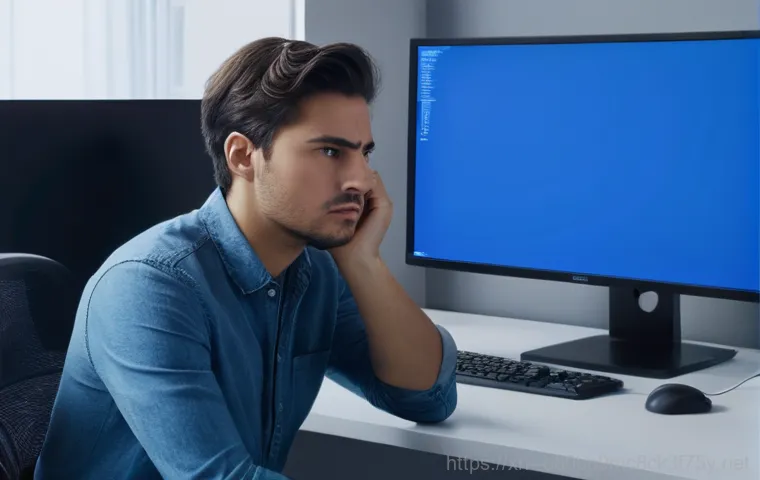우리 이웃님들, 혹시 잘 사용하던 컴퓨터가 갑자기 파란 화면을 띄우면서 ‘SYSTEM_THREAD_EXCEPTION_NOT_HANDLED’라는 무시무시한 메시지를 보낸 경험 있으신가요? 특히 염창동에서 바쁘게 하루를 시작하려는데 이런 오류가 딱! 하고 나타나면 정말 당황스럽고 짜증 지수가 폭발하죠.
저도 예전에 중요한 작업을 앞두고 갑자기 이런 블루스크린을 만났을 때 머리가 하얘지는 기분이었답니다. 이게 한 번 뜨기 시작하면 컴퓨터가 재부팅을 반복하거나 아예 켜지지 않는 경우도 있어서, 혹시나 소중한 데이터가 날아갈까 봐 불안감이 엄습하는 건 당연한 일이에요. 최근에는 게임이나 고사양 프로그램을 돌리다가 이런 현상을 겪는 분들이 많아졌는데, 과연 어떤 문제 때문에 이런 오류가 발생하는 걸까요?
단순히 드라이버 문제일 수도 있고, 더 깊은 시스템적인 문제일 수도 있어서 정확한 진단과 해결이 중요하답니다. 이 답답하고 골치 아픈 ‘SYSTEM_THREAD_EXCEPTION_NOT_HANDLED’ 오류, 제가 직접 경험하고 얻은 꿀팁들로 명쾌하게 해결해 드릴게요!
아래 글에서 자세하게 알아보도록 할게요.
이 골치 아픈 블루스크린, 대체 왜 뜨는 걸까요?

SYSTEM_THREAD_EXCEPTION_NOT_HANDLED 오류의 정체
우리 이웃님들, 혹시 잘 사용하던 컴퓨터가 갑자기 파란 화면을 띄우면서 ‘SYSTEM_THREAD_EXCEPTION_NOT_HANDLED’라는 무시무시한 메시지를 보낸 경험 있으신가요? 특히 바쁘게 하루를 시작하려는데 이런 오류가 딱! 이 오류 코드는 말 그대로 ‘시스템 스레드에서 처리되지 않은 예외가 발생했다’는 의미로, 주로 드라이버 문제나 시스템 파일 손상, 하드웨어 충돌 등 복합적인 원인으로 인해 발생하곤 해요. 우리 컴퓨터의 가장 기본적인 동작을 담당하는 커널 모드 드라이버에서 문제가 생겼을 때 나타나는 경우가 많다고 하니, 단순한 문제는 아니겠죠?
갑작스러운 컴퓨터 멈춤, 주요 원인 파헤치기
컴퓨터가 멀쩡하다가 갑자기 멈추면서 파란 화면을 보여줄 때, 그 원인은 정말 다양할 수 있어요. 저도 처음에는 “이게 메모리 문제인가? 아니면 드라이버 문제인가?” 하면서 혼자 머리를 싸맸던 기억이 나네요. 가장 흔한 원인 중 하나는 역시 ‘드라이버’ 문제입니다. 특히 그래픽카드 드라이버나 사운드 드라이버처럼 시스템과 밀접하게 상호작용하는 드라이버들이 최신 윈도우 버전과 충돌하거나, 손상되었을 때 이런 블루스크린을 유발할 수 있어요. 또한, 윈도우 시스템 파일 자체가 손상되거나, 최근에 설치한 프로그램이나 윈도우 업데이트가 기존 시스템과 호환되지 않아 문제가 생기는 경우도 많아요. 심지어 메모리(RAM)나 하드디스크 같은 물리적인 하드웨어에 문제가 생겼을 때도 이런 치명적인 오류가 발생할 수 있답니다. 내가 생각지도 못한 곳에서 문제가 터질 수 있으니, 하나씩 꼼꼼하게 점검해 보는 게 중요하겠죠?
혹시 그래픽카드 드라이버 문제일까요?
nvlddmkm.sys 와 NVIDIA 드라이버의 상관관계
저도 이 오류 때문에 밤잠 설치던 때가 있었는데, 그때 가장 많이 봤던 실패 파일 이름이 바로 ‘nvlddmkm.sys’였어요. 아마 엔비디아(NVIDIA) 그래픽카드를 사용하시는 이웃님들은 이 파일 이름이 꽤나 익숙하실 거예요. 이 파일은 엔비디아 그래픽 드라이버와 관련된 핵심 시스템 파일이랍니다. 만약 이 파일과 함께 ‘SYSTEM_THREAD_EXCEPTION_NOT_HANDLED’ 오류가 떴다면, 9 할 이상은 그래픽카드 드라이버 문제라고 보시면 돼요. 저의 경험상으로는 드라이버 버전이 꼬이거나, 최신 버전으로 업데이트하는 과정에서 뭔가 충돌이 일어났을 때 이런 문제가 발생하더라고요. 특히 고사양 게임을 즐겨 하시는 분들은 그래픽카드 드라이버를 자주 업데이트하시는데, 이 과정에서 미처 예상치 못한 문제가 발생할 수 있으니 항상 조심해야 합니다. 제가 직접 겪어보니, 단순히 최신 드라이버가 좋다는 생각으로 무턱대고 설치하기보다는, 안정성이 검증된 버전을 사용하는 것이 더 중요하더라고요.
최신 드라이버 설치가 오히려 독이 되는 경우
최신 버전의 드라이버가 항상 최고라고 생각하면 큰 오산이에요! 저도 예전에 그래픽카드 성능을 좀 더 끌어올려 보겠다고 최신 베타 드라이버까지 설치했다가 낭패를 본 적이 있어요. 그때마다 블루스크린이 뜨면서 컴퓨터가 계속 재부팅되는 통에 정말 혼났답니다. 최신 드라이버는 분명 성능 향상이나 새로운 기능 추가를 목표로 하지만, 아직 검증되지 않은 버그나 특정 하드웨어/소프트웨어와의 호환성 문제가 있을 수 있거든요. 특히 시스템에 깔려 있는 다른 드라이버나 윈도우 버전과 충돌을 일으킬 가능성도 배제할 수 없습니다. 저처럼 최신 드라이버를 설치하고 나서 갑자기 ‘SYSTEM_THREAD_EXCEPTION_NOT_HANDLED’ 오류를 겪으셨다면, 이전 버전의 안정적인 드라이버로 롤백하거나 아예 드라이버를 완전히 제거한 후 재설치하는 방법을 고려해봐야 합니다. 왠지 모르게 불안정하다 싶으면, 과감하게 이전 버전으로 돌아가는 것이 정신 건강에 훨씬 이롭다는 걸 경험으로 깨달았어요.
윈도우 업데이트, 과연 약일까요 독일까요?
업데이트 후 발생하는 블루스크린 사례
윈도우 업데이트는 보안 취약점을 보완하고 새로운 기능을 추가하는 등 여러모로 유익하지만, 때로는 전혀 예상치 못한 문제를 일으키기도 해요. 저도 중요한 프로젝트 마감 직전에 윈도우 업데이트를 했는데, 그 이후로 계속 ‘SYSTEM_THREAD_EXCEPTION_NOT_HANDLED’ 오류가 뜨면서 컴퓨터가 무한 재부팅되는 바람에 정말 식은땀을 흘렸답니다. 이런 경우, 새로 설치된 업데이트가 기존에 잘 작동하던 드라이버나 시스템 파일과 충돌을 일으키면서 블루스크린을 유발하는 경우가 많아요. 특히 ACPI.sys 나 tcpip.sys 같은 시스템 핵심 드라이버 관련 오류 메시지가 함께 뜬다면, 윈도우 업데이트와의 연관성을 의심해볼 필요가 있습니다. 업데이트를 하고 나서 갑자기 문제가 생겼다면, 주저하지 말고 최근에 설치된 업데이트를 제거하거나, 시스템 복원 기능을 통해 업데이트 이전 시점으로 되돌려보는 것이 효과적인 해결책이 될 수 있어요. 저의 경험상, 업데이트 직후 문제가 발생하면 십중팔구 업데이트가 범인일 확률이 높았습니다.
롤백 또는 재설치를 고려해야 하는 이유
앞서 언급했듯이, 윈도우 업데이트는 양날의 검과 같아요. 저도 항상 업데이트 알림이 뜨면 ‘해야 하나 말아야 하나’ 고민이 되곤 해요. 하지만 만약 업데이트 이후에 ‘SYSTEM_THREAD_EXCEPTION_NOT_HANDLED’ 오류가 발생했다면, 더 이상 고민할 필요 없이 롤백이나 재설치를 고려해야 합니다. 롤백은 말 그대로 문제가 발생하기 전 시점으로 시스템을 되돌리는 기능인데, 윈도우 설정에서 쉽게 접근할 수 있어요. 만약 롤백이 불가능하거나 문제 해결에 도움이 되지 않는다면, 윈도우를 새로 설치하는 것도 하나의 방법이 될 수 있습니다. 물론 데이터를 백업하는 과정이 번거롭긴 하지만, 깨끗하게 새로 설치하면 대부분의 소프트웨어적 오류는 해결될 수 있답니다. 저도 예전에 너무 고통받다가 결국 클린 설치를 선택했는데, 그 이후로는 정말 쾌적하게 컴퓨터를 사용할 수 있었어요. 시간이 좀 걸리더라도 확실한 해결을 원한다면 고려해볼 만한 선택지라고 생각해요.
메모리나 하드웨어 문제도 무시할 수 없죠
물리적인 RAM 문제 자가 진단법
블루스크린의 원인이 소프트웨어적인 문제뿐만 아니라, 물리적인 하드웨어 문제일 수도 있다는 사실을 알고 계셨나요? 저도 처음엔 드라이버만 의심했는데, 알고 보니 메모리(RAM) 문제였던 적도 있었어요. ‘PFN_LIST_CORRUPT’ 같은 메시지가 함께 뜬다면 메모리 오류일 가능성이 높은데, ‘SYSTEM_THREAD_EXCEPTION_NOT_HANDLED’ 오류도 메모리 문제로 인해 발생할 수 있답니다. 메모리 자가 진단은 생각보다 어렵지 않아요. 윈도우에 내장된 ‘Windows 메모리 진단’ 도구를 사용하거나, MemTest86 같은 전문 프로그램을 활용해볼 수 있습니다. 만약 여러 개의 RAM을 사용 중이라면, 하나씩 번갈아 가면서 장착해보고 어떤 RAM이 문제인지 찾아보는 것도 좋은 방법이에요. 제가 직접 해보니, 접촉 불량 때문에 생기는 문제도 의외로 많아서, RAM을 한 번 뺐다가 다시 제대로 꽂아주는 것만으로도 해결되는 경우가 종종 있더라고요. 별거 아닌 것 같아도 의외로 효과적인 방법이랍니다.
하드웨어 연결 상태 점검의 중요성
메모리뿐만 아니라, 컴퓨터 내부에 연결된 다른 하드웨어 부품들의 상태도 블루스크린의 원인이 될 수 있어요. 예를 들어, 그래픽카드가 슬롯에 제대로 장착되지 않았거나, 전원 케이블이 헐겁게 연결되어 있다면 시스템에 불안정성을 초래할 수 있습니다. 저도 예전에 조립 PC를 사용하면서 그래픽카드 전원 케이블이 살짝 빠져있던 바람에 갑자기 게임 중 블루스크린이 뜨는 어처구니없는 일을 겪은 적이 있어요. 그때는 정말 별의별 소프트웨어적인 해결책을 다 찾아봤는데, 알고 보니 물리적인 문제였다는 사실에 허탈했죠. 그러니 이웃님들도 블루스크린이 뜬다면, 한 번쯤 컴퓨터 케이스를 열어 주요 부품들(그래픽카드, RAM, 저장 장치 케이블 등)의 연결 상태를 꼼꼼하게 점검해보는 것을 추천해요. 먼지가 많이 쌓여서 발생하는 발열 문제도 시스템 안정성에 영향을 줄 수 있으니, 내부 청소도 겸사겸사 해주면 더욱 좋겠죠?
드라이버 충돌, 시스템 파일 손상도 범인!
다양한 드라이버 간의 불협화음

우리 컴퓨터 안에는 정말 수많은 드라이버들이 제각기 자기 역할을 하며 돌아가고 있어요. 그래픽 드라이버, 사운드 드라이버, 네트워크 드라이버, USB 드라이버 등등… 그런데 이 드라이버들이 서로 최적화되어 있지 않거나, 버전 충돌을 일으키면 마치 오케스트라의 악기들이 불협화음을 내듯이 시스템 전체가 불안정해질 수 있답니다. 특히 ‘SYSTEM_THREAD_EXCEPTION_NOT_HANDLED’ 오류는 이런 드라이버 간의 충돌로 인해 발생하는 경우가 꽤 많아요. 예를 들어, 특정 프로그램이나 게임을 설치한 후 갑자기 블루스크린이 뜬다면, 그 프로그램이 설치한 드라이버가 기존 시스템 드라이버와 충돌했을 가능성을 의심해볼 수 있습니다. 저도 이 문제를 겪었을 때, 최근에 설치했던 드라이버들을 하나씩 제거해보고 재설치하는 과정을 반복하면서 범인을 찾았던 기억이 나네요. 어떤 드라이버가 문제인지 정확히 파악하기는 어렵지만, 최근에 변경된 사항들을 되짚어보는 것이 중요해요.
손상된 시스템 파일 복구는 어떻게?
윈도우 시스템 파일은 컴퓨터의 안정적인 작동에 필수적인 요소예요. 그런데 바이러스나 악성코드 감염, 갑작스러운 전원 차단, 하드웨어 오류 등으로 인해 이런 중요한 시스템 파일들이 손상될 수 있답니다. 이렇게 시스템 파일이 손상되면 ‘SYSTEM_THREAD_EXCEPTION_NOT_HANDLED’ 같은 심각한 블루스크린 오류가 발생할 수 있어요. 윈도우에서는 이런 문제를 해결하기 위한 강력한 도구들을 제공하는데, 대표적인 것이 ‘시스템 파일 검사기(SFC)’와 ‘DISM’ 명령어입니다. 명령 프롬프트를 관리자 권한으로 실행해서 ‘sfc /scannow’ 명령어를 입력하면 손상된 시스템 파일을 검사하고 복구할 수 있어요. 만약 SFC로 해결되지 않는다면 ‘DISM’ 명령어를 사용해 윈도우 이미지 자체를 복구해볼 수도 있습니다. 제가 직접 해보니, 이 방법으로 해결되는 경우가 의외로 많았어요. 너무 어렵게 생각하지 마시고, 차근차근 따라 해보시면 분명 도움이 될 거예요.
| 문제 원인 | 주요 증상 및 오류 메시지 | 해결 방법 |
|---|---|---|
| 그래픽카드 드라이버 | nvlddmkm.sys 실패, 게임 중 블루스크린 | 드라이버 업데이트 또는 롤백, 클린 설치 |
| 윈도우 업데이트 | 업데이트 후 바로 블루스크린, ACPI.sys 오류 | 최근 업데이트 제거, 시스템 복원 |
| 메모리(RAM) | PFN_LIST_CORRUPT, 잦은 재부팅 | 메모리 진단 도구 사용, RAM 재장착 또는 교체 |
| 시스템 파일 손상 | 0x0000007E 코드 동반, 특정 프로그램 실행 불가 | SFC 및 DISM 명령어 사용 |
| 하드웨어 연결 불량 | 특정 부품 연결 시 발생, 비정기적 오류 | 하드웨어 연결 상태 점검 및 재장착 |
이젠 직접 해결해볼 시간! 단계별 대처법
안전 모드 진입으로 문제 진단하기
블루스크린이 계속 뜨면서 윈도우로 진입조차 안 된다면 정말 막막하죠? 이럴 때 가장 먼저 시도해야 할 것이 바로 ‘안전 모드’ 진입이에요. 안전 모드는 최소한의 드라이버와 서비스만으로 윈도우를 부팅하는 기능이라, 일반 모드에서는 작동하지 않던 컴퓨터도 안전 모드로는 부팅될 가능성이 높답니다. 안전 모드로 진입하면 문제가 되는 드라이버나 프로그램을 제거하거나, 시스템 복원을 시도해볼 수 있어요. 윈도우 10/11 에서는 부팅 중 강제로 전원 버튼을 여러 번 눌러 복구 환경으로 진입하거나, 윈도우 설정에서 안전 모드 옵션을 선택할 수 있습니다. 저도 블루스크린 때문에 진땀 빼던 시절에 안전 모드 덕분에 여러 번 위기를 모면했답니다. 안전 모드에서 문제를 해결하고 나면, 다시 정상 모드로 부팅했을 때 언제 그랬냐는 듯이 멀쩡하게 작동하는 컴퓨터를 만날 수 있을 거예요.
드라이버 제거 및 재설치 노하우
앞서 여러 번 강조했지만, ‘SYSTEM_THREAD_EXCEPTION_NOT_HANDLED’ 오류의 가장 흔한 원인 중 하나가 바로 드라이버 문제예요. 특히 그래픽카드 드라이버가 그렇습니다. 이럴 때는 단순히 업데이트만 하는 것이 아니라, 기존 드라이버를 ‘완전히’ 제거하고 새로운 드라이버를 ‘클린’ 설치하는 것이 중요해요. 드라이버를 완전히 제거하기 위해서는 DDU(Display Driver Uninstaller) 같은 전문 프로그램을 사용하는 것이 효과적입니다. 안전 모드에서 DDU를 이용해 그래픽 드라이버를 깨끗하게 지운 다음, 제조사 공식 홈페이지에서 최신 또는 안정성이 검증된 버전의 드라이버를 다시 다운로드하여 설치하는 거죠. 제가 직접 해보니, 이 과정이 번거롭긴 해도 문제 해결에 가장 확실한 방법 중 하나였어요. 다른 주변 장치 드라이버들도 마찬가지로, 문제가 의심될 때는 최신 버전으로 업데이트하거나 재설치해보는 과정을 거쳐야 합니다.
시스템 복원 지점 활용하기
우리 컴퓨터는 윈도우 업데이트를 설치하거나 새로운 프로그램을 설치할 때 ‘시스템 복원 지점’이라는 것을 자동으로 생성해두곤 해요. 말 그대로 컴퓨터에 문제가 생겼을 때, 과거의 안정적인 시점으로 시스템을 되돌리는 타임머신 같은 기능이랍니다. ‘SYSTEM_THREAD_EXCEPTION_NOT_HANDLED’ 오류가 특정 시점 이후에 발생했다면, 이 시스템 복원 지점을 활용하는 것이 아주 효과적일 수 있어요. 제 경험상, 윈도우 업데이트나 특정 프로그램 설치 후에 바로 블루스크린이 떴을 때 이 기능으로 해결을 본 적이 여러 번 있답니다. 윈도우 검색창에 ‘복원’이라고 입력하면 ‘복원 지점 만들기’ 또는 ‘시스템 복원’ 메뉴를 찾을 수 있어요. 거기서 오류가 발생하기 전의 복원 지점을 선택하고 과정을 진행하면 됩니다. 이 기능은 정말 유용하니, 문제가 생겼을 때 꼭 한 번 활용해보세요!
미리 예방하는 꿀팁 대방출!
정기적인 드라이버 관리의 중요성
블루스크린으로 고생하는 것만큼 괴로운 일도 없죠. 그래서 ‘SYSTEM_THREAD_EXCEPTION_NOT_HANDLED’ 같은 오류를 미리 예방하는 것이 무엇보다 중요하답니다. 제가 가장 중요하게 생각하는 예방책은 바로 ‘정기적인 드라이버 관리’예요. 최신 드라이버가 무조건 좋다는 생각은 버리고, 안정성이 검증된 버전의 드라이버를 사용하고, 불필요한 드라이버는 깔끔하게 제거하는 습관을 들이는 것이 좋습니다. 한 달에 한 번 정도는 주요 드라이버(그래픽카드, 사운드, 칩셋 등)의 업데이트를 확인하되, 바로 설치하기보다는 다른 사용자들의 후기를 참고하거나 안정화될 때까지 기다리는 지혜가 필요해요. 저도 이제는 무턱대고 업데이트하지 않고, 충분히 검색하고 나서 설치하는 습관이 생겼답니다. 이렇게 꾸준히 관리해주면 드라이버 충돌로 인한 블루스크린 발생 확률을 훨씬 줄일 수 있을 거예요.
컴퓨터 사용 습관 개선으로 오류 줄이기
드라이버 관리 외에도 우리 컴퓨터 사용 습관을 조금만 개선해도 블루스크린 발생 확률을 크게 줄일 수 있어요. 첫째, 백신 프로그램을 항상 최신 상태로 유지하고 정기적으로 검사를 실행해서 악성코드나 바이러스로부터 시스템 파일을 보호해야 합니다. 둘째, 정품 윈도우를 사용하고 자동 업데이트 설정을 켜두어 보안 업데이트를 놓치지 않는 것이 중요해요. 물론 업데이트가 문제를 일으키는 경우도 있지만, 대부분의 업데이트는 시스템 안정성을 향상시키기 위한 것이랍니다. 셋째, 컴퓨터 내부를 주기적으로 청소해서 먼지를 제거하고 발열을 관리해주는 것도 중요해요. 발열은 하드웨어 수명 단축뿐만 아니라 시스템 불안정성의 주범이 될 수 있거든요. 마지막으로, 전원 끄기 전에 모든 프로그램을 안전하게 종료하고, 갑작스러운 전원 차단을 피하는 습관을 들이는 것이 좋습니다. 제가 직접 실천해보니, 이런 작은 습관들이 컴퓨터의 수명을 늘리고 오류 발생을 줄이는 데 정말 큰 도움이 되더라고요! 우리 이웃님들도 오늘부터 실천해보시길 강력히 추천합니다.
글을 마치며
오늘은 정말 많은 분들이 겪는 골치 아픈 ‘SYSTEM_THREAD_EXCEPTION_NOT_HANDLED’ 블루스크린 오류에 대해 저의 경험과 함께 다양한 해결책들을 자세히 알아봤어요. 갑작스러운 블루스크린은 정말 당황스럽지만, 대부분의 경우 침착하게 하나씩 원인을 파악하고 해결하면 다시 쾌적한 컴퓨터 환경을 되찾을 수 있답니다. 오늘 알려드린 팁들이 우리 이웃님들의 소중한 컴퓨터를 지키는 데 조금이나마 도움이 되었으면 좋겠어요. 컴퓨터 사용 중에 또 다른 문제가 발생하더라도 너무 걱정하지 마시고, 제가 알려드린 방법들을 차근차근 시도해보시길 바라요!
알아두면 쓸모 있는 정보
1. 블루스크린 오류 발생 시 당황하지 말고, 어떤 오류 메시지(예: nvlddmkm.sys, ACPI.sys 등)가 함께 뜨는지 꼭 확인해두면 문제 해결에 큰 도움이 됩니다.
2. 최신 드라이버가 무조건 좋다는 생각은 잠시 접어두고, 안정성이 검증된 버전의 드라이버를 사용하는 것이 시스템 안정성에 훨씬 유리해요.
3. 윈도우 업데이트 직후 블루스크린이 발생했다면, 주저하지 말고 최근 업데이트를 제거하거나 시스템 복원을 시도해보는 것이 빠른 해결책이 될 수 있습니다.
4. 컴퓨터가 켜지지 않을 때는 안전 모드 진입을 통해 문제의 원인이 되는 드라이버나 프로그램을 제거할 수 있으니, 꼭 활용해보세요.
5. 주기적인 컴퓨터 내부 청소와 하드웨어 연결 상태 점검은 블루스크린뿐만 아니라 다양한 컴퓨터 문제를 예방하는 가장 기본적인 관리법이랍니다!
중요 사항 정리
‘SYSTEM_THREAD_EXCEPTION_NOT_HANDLED’ 오류는 주로 그래픽카드 드라이버 문제, 윈도우 업데이트 충돌, 메모리(RAM) 불량, 시스템 파일 손상, 또는 하드웨어 연결 문제 등 복합적인 원인으로 발생할 수 있습니다. 엔비디아 그래픽카드 사용자는 ‘nvlddmkm.sys’ 오류 시 드라이버를 완전히 제거 후 재설치하는 것이 효과적이며, 윈도우 업데이트 후 발생한 문제는 업데이트 롤백 또는 시스템 복원을 시도해볼 수 있습니다. 안전 모드 진입, 드라이버 클린 설치, 윈도우 메모리 진단 도구 활용, 그리고 SFC/DISM 명령어를 통한 시스템 파일 복구 등 다양한 해결 방법을 단계별로 적용해볼 수 있어요. 무엇보다 중요한 것은 정기적인 드라이버 관리와 올바른 컴퓨터 사용 습관으로 오류를 미리 예방하는 것이라는 점 잊지 마세요!
자주 묻는 질문 (FAQ) 📖
질문: 갑자기 컴퓨터에서 ‘SYSTEMTHREADEXCEPTIONNOTHANDLED’ 블루스크린 오류가 뜨는 건 도대체 무슨 의미이고, 왜 발생하는 건가요?
답변: 우리 이웃님들, ‘SYSTEMTHREADEXCEPTIONNOTHANDLED’ 오류 메시지를 보면 정말 당황스러우실 텐데요, 이건 쉽게 말해 컴퓨터 시스템 내의 스레드(작업 단위)에서 예기치 못한 오류가 발생해서 더 이상 작업을 진행할 수 없으니 멈추라는 신호랍니다. 제가 직접 경험해 보니, 이 오류가 뜨는 주요 원인으로는 크게 세 가지 정도를 꼽을 수 있어요.
첫째, 그래픽 카드나 사운드 카드 같은 하드웨어 드라이버가 제대로 설치되지 않았거나 손상되어서 충돌을 일으키는 경우예요. 특히 같은 파일 이름이 함께 보인다면 십중팔구 그래픽 드라이버 문제라고 보시면 돼요. 둘째, 윈도우 시스템 파일 자체가 손상되었을 때 발생하기도 해요.
중요한 시스템 파일에 문제가 생기면 컴퓨터가 불안정해지면서 이런 블루스크린을 띄울 수 있죠. 셋째, 아주 드물지만 메모리(RAM) 문제나 하드웨어 고장 때문에 나타나기도 합니다. 저도 한 번은 새로 설치한 드라이버 때문에 컴퓨터가 계속 재부팅되는 경험을 했는데, 그때 얼마나 당황했는지 몰라요.
이게 한 번 뜨기 시작하면 컴퓨터가 무한 재부팅되거나 아예 부팅이 안 되는 최악의 상황까지 갈 수 있으니, 미리미리 점검하고 해결하는 게 중요하답니다.
질문: 오류 메시지에 ‘nvlddmkm.sys’라는 파일 이름이 함께 뜨던데, 이건 뭔가요? 그리고 이런 경우엔 어떻게 대처해야 할까요?
답변: 네, ‘nvlddmkm.sys’ 파일이 언급되면 이건 거의 99% 그래픽 카드 드라이버 문제라고 보시면 돼요. 특히 엔비디아(NVIDIA) 그래픽 카드를 사용하시는 분들에게 자주 나타나는 현상이랍니다. 저도 예전에 게임하다가 갑자기 블루스크린이 뜨면서 이 파일 이름이 딱!
하고 나타나서 정말 당혹스러웠죠. 이 파일은 엔비디아 그래픽 드라이버와 관련된 핵심 파일인데, 이게 손상되거나 다른 프로그램과 충돌하면 컴퓨터가 멈춰버리는 거예요. 해결 방법은 생각보다 간단할 수 있어요.
우선 가장 먼저 해볼 일은 최신 버전의 그래픽 드라이버로 업데이트하거나, 현재 드라이버를 완전히 제거한 후 다시 설치하는 거예요. 간혹 최신 버전이 오히려 문제를 일으킬 수도 있어서, 이전 버전의 안정적인 드라이버를 설치해 보는 것도 좋은 방법입니다. 저는 보통 엔비디아 홈페이지에 가서 DDU(Display Driver Uninstaller) 같은 프로그램을 이용해서 기존 드라이버를 깨끗하게 지우고 다시 설치하는 방식으로 해결하곤 해요.
그리고 혹시 모를 상황에 대비해서 윈도우 업데이트도 최신 상태로 유지하는 것이 좋습니다.
질문: ‘SYSTEMTHREADEXCEPTIONNOTHANDLED’ 오류가 발생했을 때 제가 직접 시도해볼 수 있는 구체적인 해결책이나 꿀팁이 있을까요?
답변: 그럼요! 컴퓨터 수리점에 바로 달려가기 전에 우리 이웃님들이 직접 시도해볼 수 있는 몇 가지 꿀팁들을 알려드릴게요. 저도 이런 오류가 생길 때마다 단계적으로 해보면서 해결했던 경험이 많아요.
첫 번째는 역시 드라이버 문제 해결입니다. 특히 최근에 특정 드라이버를 설치했거나 업데이트한 후에 오류가 발생했다면, 해당 드라이버를 롤백하거나 제거 후 재설치하는 것이 가장 중요해요. 그래픽 드라이버 외에도 네트워크 드라이버()나 ACPI 드라이버() 문제일 수도 있으니, 장치 관리자에서 노란색 느낌표가 뜬 장치가 없는지 확인해보세요.
두 번째는 윈도우 시스템 파일 검사예요. 윈도우 검색창에 ‘cmd’를 입력하고 관리자 권한으로 실행한 다음, 명령어를 입력해서 시스템 파일 손상 여부를 확인하고 복구할 수 있답니다. 세 번째는 윈도우 메모리 진단 도구를 사용해 메모리 상태를 점검하는 거예요.
이것도 제어판에서 쉽게 찾아서 실행할 수 있어요. 만약 이 모든 방법을 시도해도 해결되지 않는다면, 윈도우 복원 지점을 활용해 오류 발생 이전 시점으로 되돌리거나, 최후의 방법으로 윈도우 재설치를 고려해야 할 수도 있습니다. 하지만 보통은 드라이버 문제 해결만으로도 많은 경우 해결되니 너무 걱정하지 마세요!
📚 참고 자료
➤ 7. 염창동 SYSTEM_THREAD_EXCEPTION_NOT_HANDLED – 네이버
– SYSTEM_THREAD_EXCEPTION_NOT_HANDLED – 네이버 검색 결과